WPS簽名背後隱藏的技巧?
在數字化辦公快速發展的今天,電子簽名 已經從小眾功能變成了人人都需要掌握的技能。過去的簽字流程,往往需要列印檔案、簽署、掃描或拍照再上傳,既耗時又麻煩。而如今,只要藉助 WPS Office,你就可以在檔案、表格、PDF 等檔案中輕鬆完成簽名。
本篇文章將為你帶來一份完整的實用指南,詳細解答 如何在WPS上簽名。同時,還會結合操作步驟、實際應用案例、法律安全性、常見問題解答以及未來趨勢,幫你全面掌握這項高效技能。
如果你還沒有安裝最新版,可以先進行 WPS office下載,這樣才能確保你能夠使用完整的簽名功能。
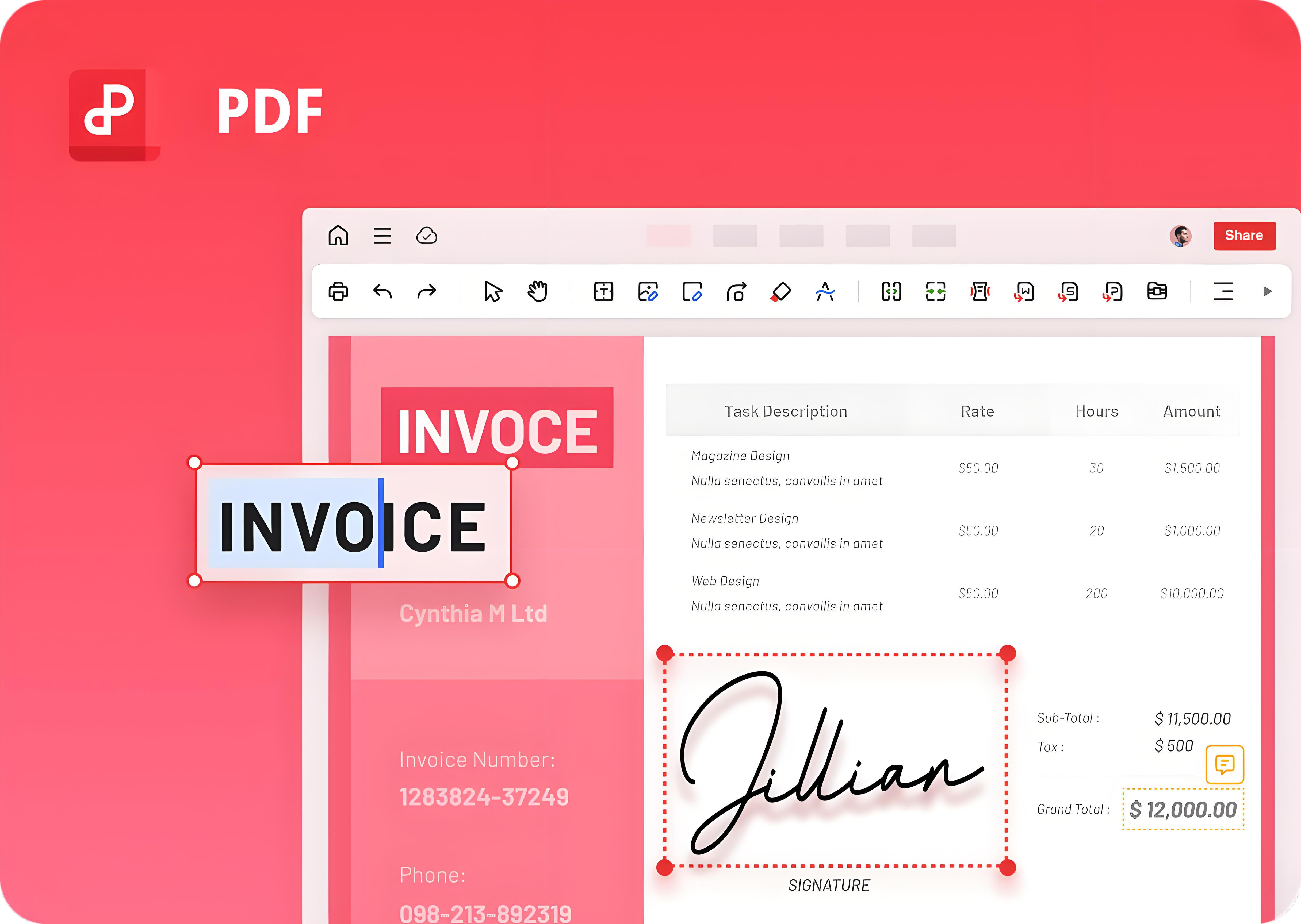
一、為什麼要在WPS中使用簽名?
1、傳統簽名的痛點
在傳統辦公環境中,簽署一個檔案需要以下流程:
-
列印檔案。
-
在紙質檔案上簽字。
-
掃描或拍照上傳檔案。
-
傳送至對方或歸檔儲存。
這種方式效率低,且容易出現以下問題:
-
紙質檔案容易丟失;
-
照片模糊可能導致簽名無效;
-
跨地區簽署需要郵寄,費時費力。
2、電子簽名的優勢
相比之下,電子簽名具備以下顯著優點:
-
高效便捷:幾秒即可完成簽署。
-
環保低碳:減少紙張使用,符合無紙化辦公趨勢。
-
多端支援:電腦、手機、平板均可完成簽名。
-
安全合規:透過數字證書籤名,具備法律效力。
在這種背景下,掌握 WPS 簽名技能,不僅能提升工作效率,還能保證檔案安全與合規性。如果你還沒有安裝最新版,務必完成 WPS office下載,以解鎖全部功能。
二、WPS簽名的基礎知識
1、什麼是電子簽名?
電子簽名(Electronic Signature),並不僅僅是簡單的手寫筆跡,而是透過技術手段實現的身份確認與內容確認。它可以是手寫繪製的圖形,也可以是加密生成的數字證書。
2、WPS簽名的核心功能
WPS 簽名主要包括以下幾類:
-
手寫簽名:直接繪製,保留個性化。
-
圖片簽名:匯入現成簽名圖片。
-
數字證書籤名:透過加密技術保證安全。
-
雲端簽名:跨裝置呼叫,便捷高效。
3、常見使用場景
-
企業合同簽署
-
財務報銷單據
-
教師批註作業或論文
-
企業內部審批流程
-
學生提交的電子作業確認
三、WPS簽名的多種方式
1、手寫簽名
使用者可以透過滑鼠、觸控板或觸控筆直接繪製簽名。
-
優點:保留個人風格。
-
缺點:滑鼠操作不夠自然。
-
適用人群:教師、學生、內部審批使用者。
2、插入圖片簽名
提前將手寫簽名拍照或掃描儲存為圖片,在需要時插入檔案。
-
優點:一次準備,多次使用。
-
缺點:需要前期製作。
-
適用人群:企業合同簽署人、律師、財務人員。
3、數字證書籤名
透過國家認可的CA機構簽發的數字證書完成簽名。
-
優點:安全性高,具備法律效力。
-
缺點:申請過程略複雜。
-
適用人群:企業、金融、法律相關使用者。
4、雲端簽名
繫結WPS賬號後,可以隨時呼叫儲存的簽名。
-
優點:跨裝置使用,方便快捷。
-
缺點:依賴網路和賬號。
-
適用人群:移動辦公、遠端辦公人群。
四、電腦端WPS簽名操作教程
1、Word檔案簽名步驟
-
開啟需要簽署的Word檔案。
-
點選選單欄 → 插入 → 簽名。
-
選擇簽名方式(手寫/圖片/證書)。
-
插入簽名,調整位置與大小。
-
儲存檔案。
2、Excel表格簽名步驟
-
開啟Excel → 插入 → 簽名行。
-
輸入簽署人資訊。
-
點選“確定”,在簽名行內完成簽署。
-
儲存併傳送給相關人員。
3、PDF檔案簽名步驟
-
用WPS PDF開啟檔案。
-
點選右上角“簽名”按鈕。
-
選擇簽名方式。
-
插入後儲存,檔案不可再被隨意修改,保證了安全性。
💡 如果你發現簽名選項缺失,說明版本過舊,建議重新進行 WPS office下載 並安裝最新版本。
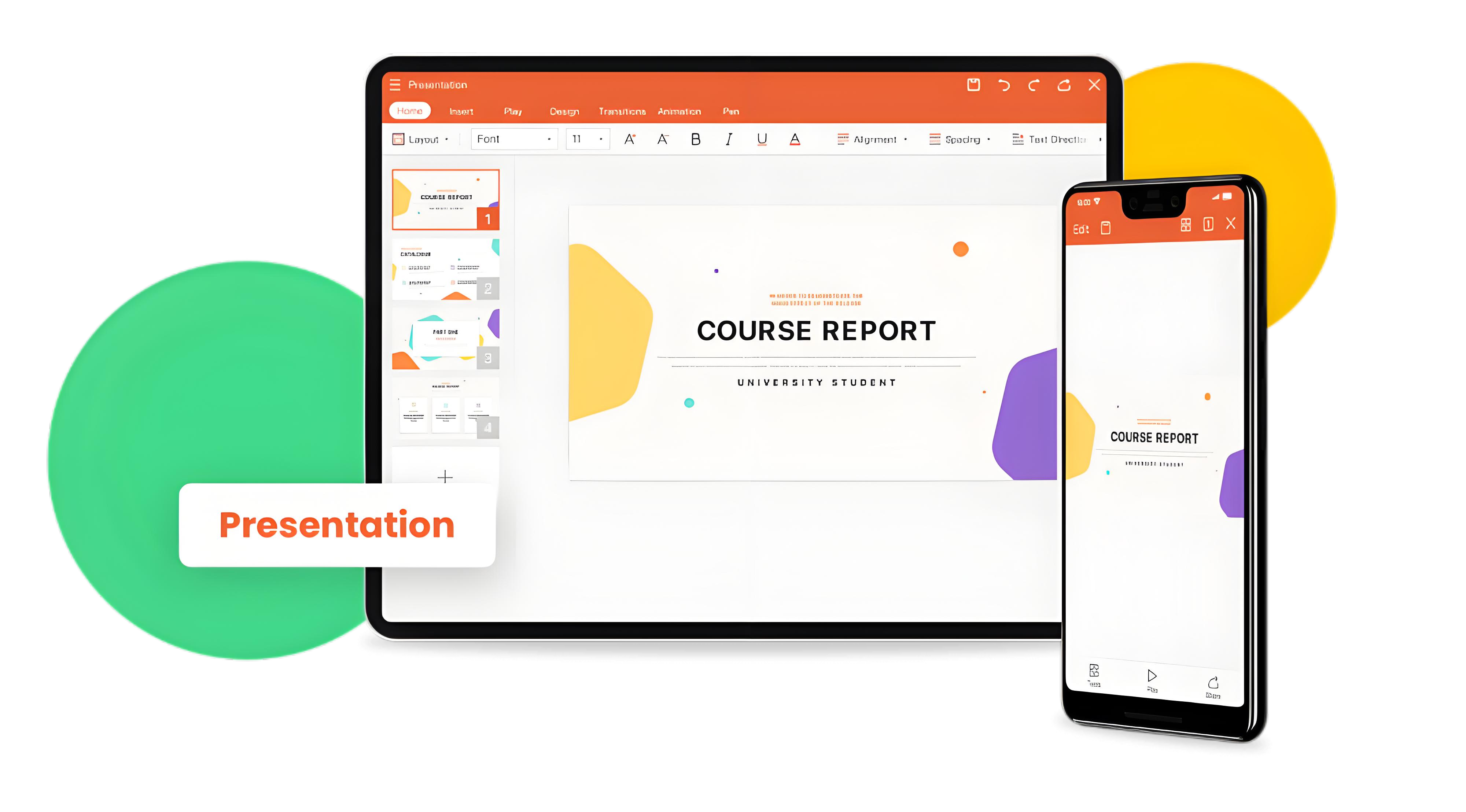
五、手機端WPS簽名操作教程
1、Android端
-
開啟WPS → 點選檔案 → 工具 → 簽名。
-
用手指直接在螢幕上繪製簽名。
-
點選“確認”,簽名將自動插入。
2、iOS端
-
開啟WPS → 點選檔案 → 更多 → 簽名。
-
直接書寫簽名並儲存。
-
可一鍵分享到微信、釘釘等平臺。
📌 最新版移動端在書寫體驗上更加流暢,幾乎可以還原真實筆跡。
六、簽名在實際辦公中的應用案例
1、案例一:企業合同簽署
一家跨境電商公司需要與歐洲客戶簽署合同。過去需要郵寄紙質檔案,耗時兩週以上。而採用WPS簽名後,合同在一天內就完成簽署,大大提升了合作效率。
2、案例二:財務報銷審批
某科技公司員工每月需要提交報銷單。以前需要列印、簽字、交給財務,再逐級審批。如今透過電子簽名,審批週期縮短了60%,節省大量紙張。
3、案例三:教育教學應用
大學教師在學生論文上批註並簽名,既方便又權威。學生提交電子作業後,教師只需幾分鐘即可完成簽署。
七、簽名的安全性與法律效力
1、普通手寫與圖片簽名
-
優點:便捷。
-
缺點:缺乏防偽,容易被複制。
2、數字證書籤名
-
優點:具備法律效力。
-
缺點:需要證書支援。
📌 在涉及正式合同、金融檔案時,強烈建議使用數字證書籤名。

八、WPS簽名與其他軟體的對比
1、WPS vs Microsoft Office
-
WPS:自帶簽名功能,操作更直觀。
-
Office:需額外外掛,門檻更高。
2、WPS vs Adobe Acrobat
-
Adobe:專業功能強,但價格昂貴。
-
WPS:輕量便捷,更適合大眾使用。
3、WPS vs 釘釘 / 企業微信
-
釘釘:偏重於企業審批。
-
WPS:兼顧個人和企業,靈活性更高。
👉 從對比中可以看出,最新版 WPS office下載 對多數人來說是最優解。
九、常見問題與解決方案
1、簽名後還能修改檔案嗎?
不能,修改後簽名會自動失效,需要重新簽署。
2、多人能同時簽署同一份檔案嗎?
可以,支援多人依次簽署。
3、簽名是否能在列印檔案中保留?
可以,簽名會和普通內容一樣顯示。
4、如何儲存常用簽名?
可在簽名設定中儲存模版,方便下次呼叫。
5、簽名是否會影響檔案大小?
不會,對檔案大小影響極小。
6、移動端簽名是否與電腦端同步?
支援,只需繫結同一個WPS賬號即可。
7、簽名檔案是否可以加密?
可以,WPS支援檔案加密,提升安全性。
十、進階技巧與未來趨勢
1、批次簽名
適合企業合同集中處理,一次性插入多個簽名。
2、模版儲存
將常用簽名儲存為模版,減少重複繪製。
3、AI與電子簽名結合
未來WPS可能結合AI技術,實現智慧識別與驗證。
4、區塊鏈防偽
區塊鏈可用於簽名的溯源和防偽,確保不可篡改。
總結
透過本文,你已經全面掌握了 如何在WPS上簽名 的操作方法和應用技巧。從手寫簽名到數字證書,從電腦端到移動端,WPS都能提供便捷、安全的解決方案。
在實際應用中,電子簽名能夠大幅提升辦公效率,減少紙張浪費,同時保障合規性。最後提醒,如果你的WPS版本較舊,務必進行 WPS office下載 並升級到最新版,才能獲得完整功能和更流暢的體驗。
未來,隨著無紙化辦公與智慧化技術的發展,電子簽名必將取代傳統簽字,成為職場必備技能。掌握它,就是為你的工作和學習加上一層效率保障與安全防護。
